Microsoft PowerPoint je del programske knjižnice Microsoft Office Suite in se uporablja za ustvarjanje predstavitev diapozitivov. Če želite urediti predstavitev PowerPoint, mora biti v formatu PowerPoint (.ppt ali .pptx). Na primer, predstavitve, ki je bila pretvorjena v film Quicktime in je zdaj v formatu .mov, ni mogoče urejati v PowerPointu. Če pa imate še vedno izvirno datoteko .ppt ali .pptx, uporabljeno za ustvarjanje filma, jo lahko uredite in ustvarite posodobljen film.
Korak 1
Odprite datoteko PowerPoint s programsko opremo PowerPoint. Kliknite gumb "Nov diapozitiv" na vrhu zaslona, če želite predstavitveni datoteki dodati nov diapozitiv.
Video dneva
2. korak
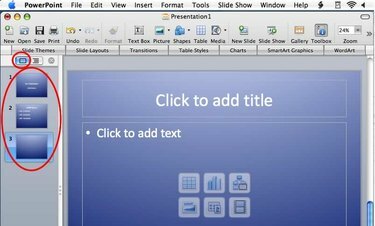
Sličice diapozitivov
Kliknite sličice diapozitivov na levi strani zaslona, da se premaknete na določen diapozitiv, ki ga želite urediti.
3. korak
Kliknite gumb »Pogled razvrščanja diapozitivov« v spodnjem levem kotu, da si ogledate vse svoje diapozitive kot sličice. Nato kliknite in povlecite, da preuredite vrstni red diapozitivov. Kliknite gumb »Teme diapozitivov« na vrhu zaslona, če želite spremeniti barvno temo za celotno predstavitev v nekaj novega.
4. korak
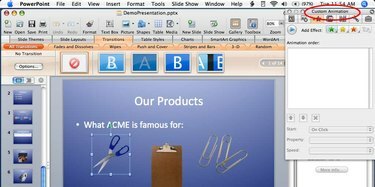
Izbrani predmet
Kliknite diapozitivne predmete, da jih izberete. Pritisnite delete, če želite odstraniti izbrani predmet. Za spreminjanje nastavitev za izbrani predmet uporabite paleto za oblikovanje.
5. korak
Kliknite na predmet diapozitiva in povlecite, ko je kazalec križec, da predmet premaknete na nov položaj. Kliknite in povlecite ročice za obris predmeta, da spremenite velikost.
6. korak
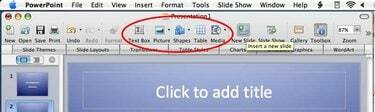
Vstavite gumbe za nove objekte
Za dodajanje novih predmetov (besedilo, slike, filme, grafikone, tabele ali oblike) na diapozitiv uporabite gumbe »Vstavi« v orodni vrstici na vrhu zaslona. Na isti diapozitiv lahko s temi gumbi ali menijem Vstavi dodate več predmetov.
7. korak
Dvokliknite besedilne predmete, da uredite besedilo ali spremenite njegovo oblikovanje.
8. korak
Kliknite meni Datoteka (ali meni Office v PowerPointu 2007) in nato »Shrani«, da shranite spremembe urejanja, ki ste jih naredili v predstavitveni datoteki PowerPoint.


